Geotagging delle foto con Emlid Studio
Con la funzione Drone data PPK, puoi facilmente aggiungere geotag ai dati EXIF delle immagini del drone ed elaborarli successivamente nel software di fotogrammetria. Per eseguire il geotagging, sono necessari i registri dei dati grezzi dalla Base e dal Rover, oppure un file POS pronto con gli eventi e le immagini dei droni. Il processo prevede due fasi: elaborazione e geotagging. Puoi saltare l'elaborazione e caricare i tuoi file _events.pos per ottenere foto georeferenziate.
Come risultato della missione di mappatura, dovresti avere i seguenti file:
Log RINEX dalla Base
Log RINEX dal Rover
Insieme di immagini del drone
File CSV con le coordinate dei punti di controllo a terra (GCP)
I dati RINEX verranno utilizzati per ottenere coordinate precise per il geotagging delle immagini. Il file CSV non è necessario in questa fase, ma è essenziale per un'ulteriore verifica dell'accuratezza nel software di fotogrammetria.
Post-elaborazione
Per post-elaborare i file dalla Base e dal Rover, segui questi passaggi:
Aggiungi il file di osservazione RINEX dal Rover.
Imposta l'altezza dell'antenna GNSS in metri.
Aggiungi il file di osservazione RINEX dalla Base.
Imposta le coordinate della Base.
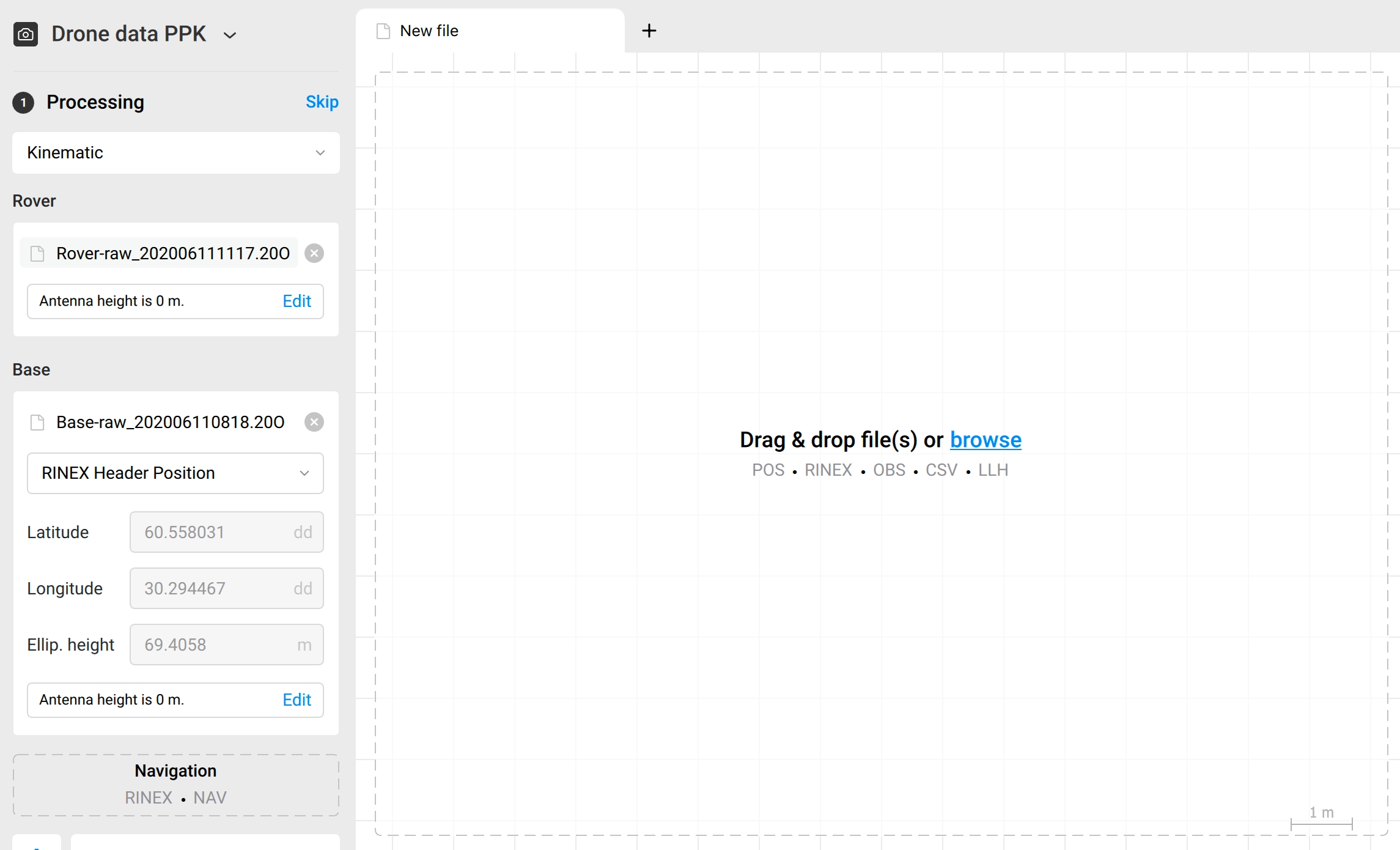
Aggiungi il file di navigazione RINEX dalla Base o dal Rover.
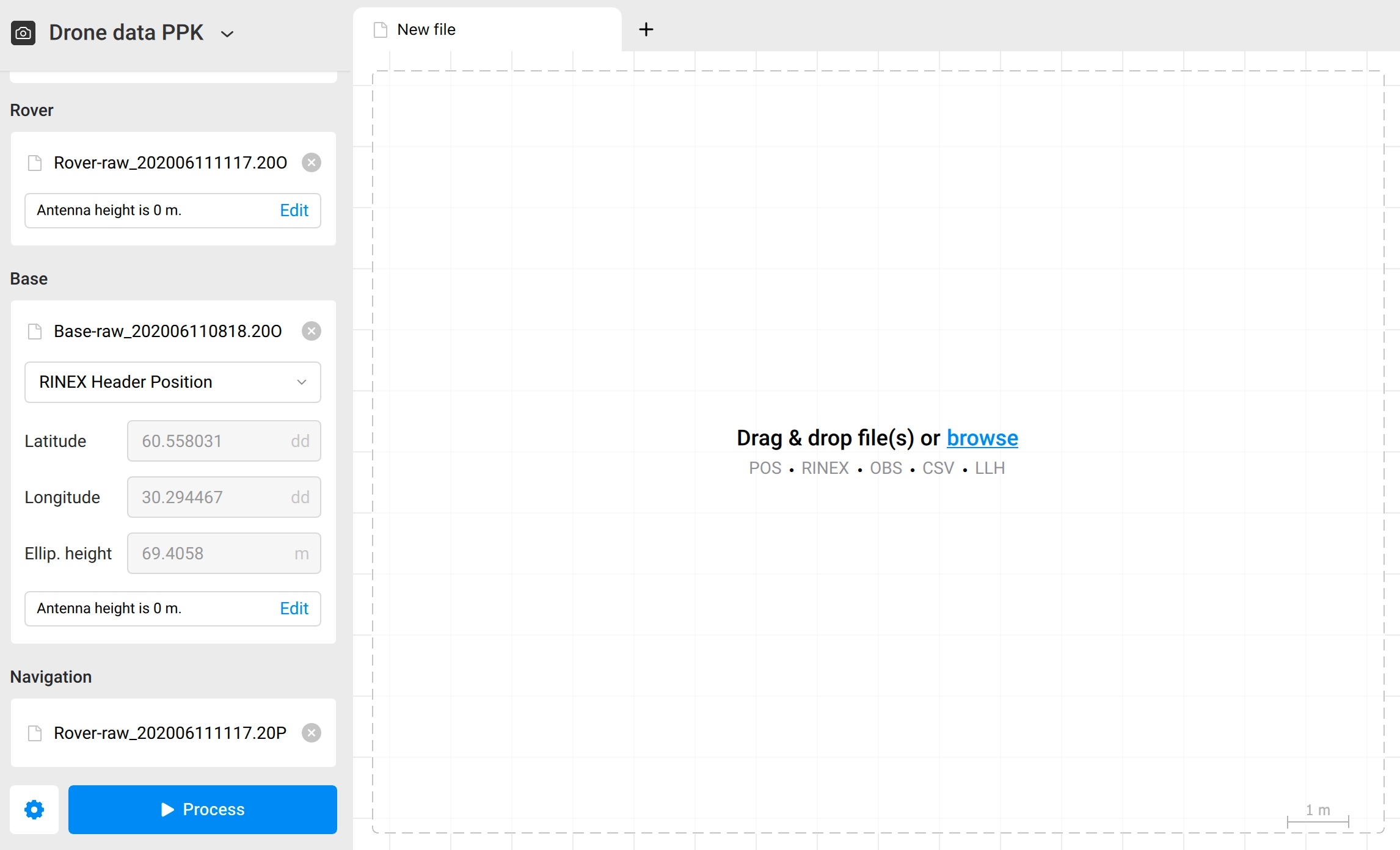
Fai clic su Process . Vedrai la barra di avanzamento nell'angolo in basso a sinistra.
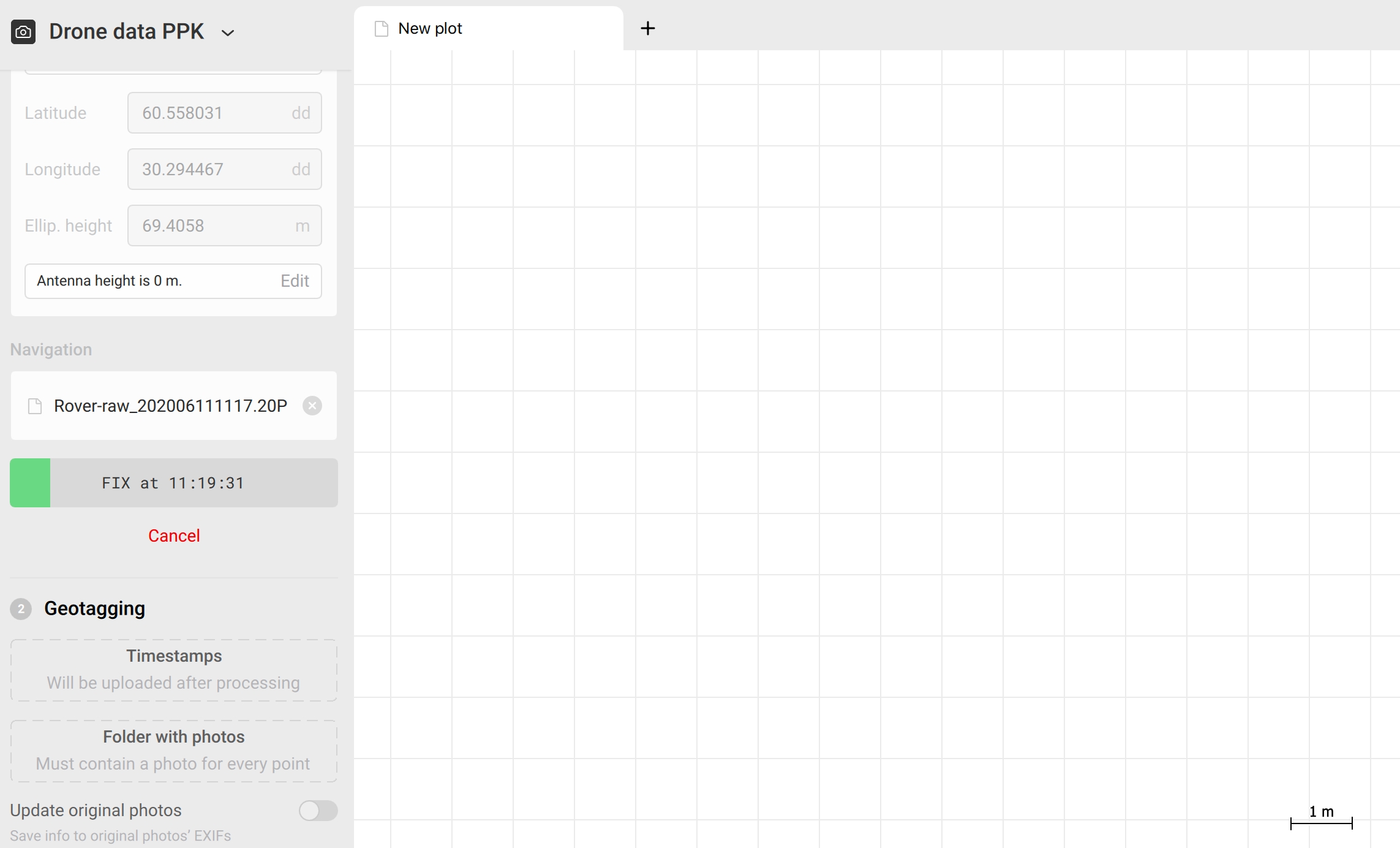
Una volta che il file .pos sarà pronto, Emlid Studio lo mostrerà sul grafico. Il file _events.pos con le posizioni precise delle foto verrà automaticamente aggiunto al campo Timestamps nella sezione Geotagging.
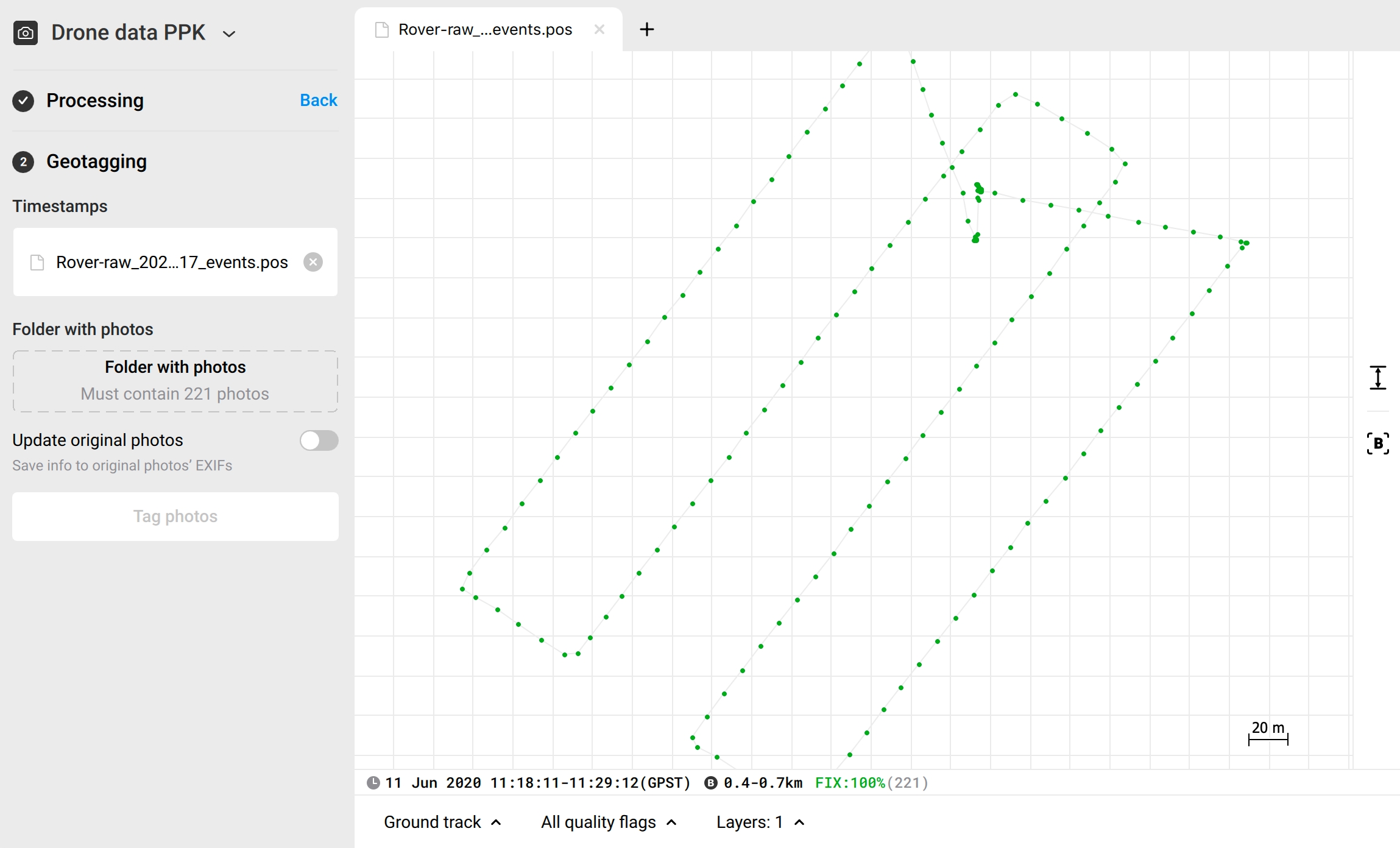
Geotagging
Se hai saltato i passaggi precedenti, devi aggiungere manualmente il file _events.pos. Trascinalo e rilascialo nel campo Timestamps.
Per geotaggare le tue foto, procedi nel seguente modo:
Seleziona la cartella che contiene le foto del drone.
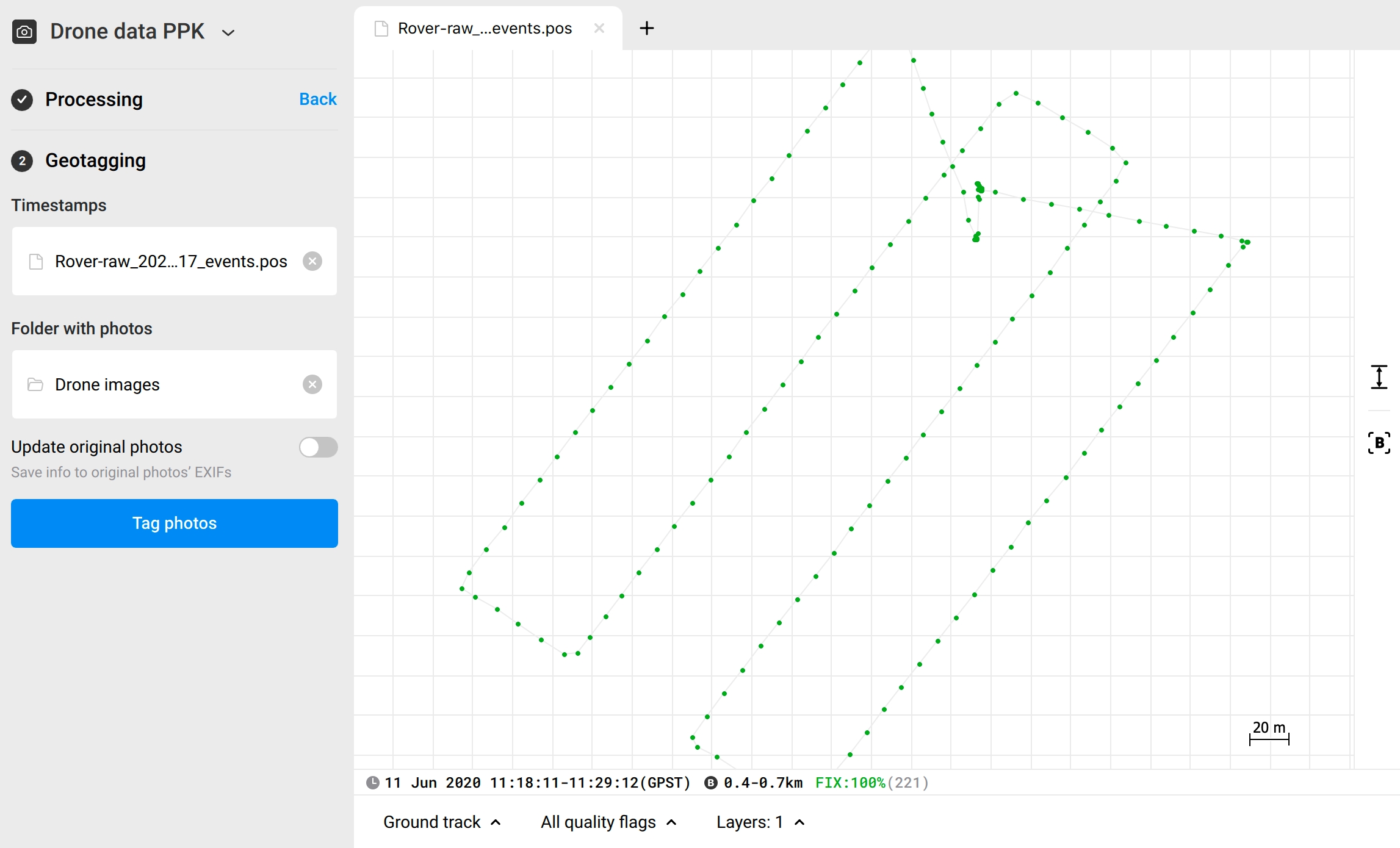
Fai click sul pulsante Tag photos. Verrà avviato il processo di geotagging. Al termine dell'elaborazione, puoi fare clic su Show result files per vedere le foto georeferenziate.
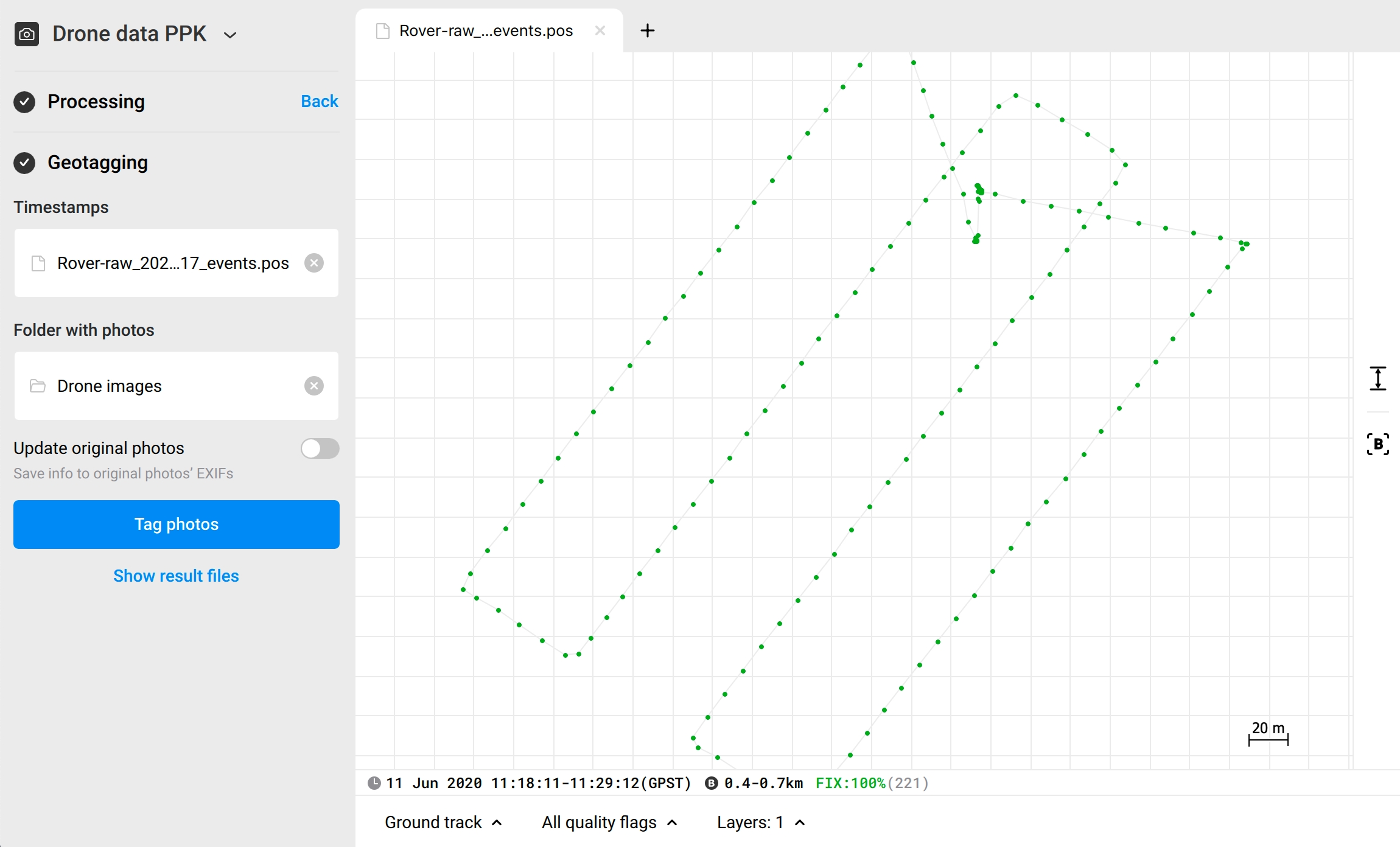
Una volta che hai le foto geotaggate, puoi procedere con la creazione di una mappa nel software di fotogrammetria.
Last updated
Was this helpful?